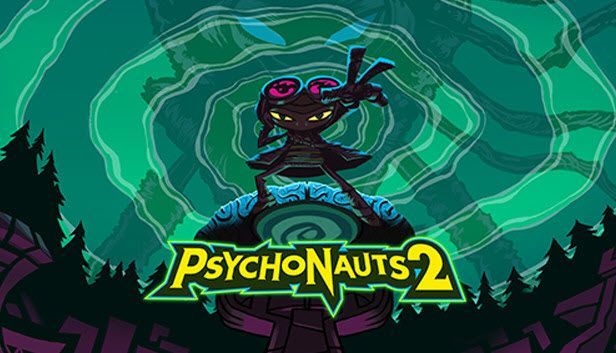
Neseniai pasirodžius „Psychonauts 2“, kai kurie žaidėjai pranešė, kad žaidimas nuolat stringa jų kompiuteryje žaidimo metu arba paleidžiant. Jei susiduriate su ta pačia problema, nesijaudinkite. Šiame įraše sužinosite, kaip lengvai ir greitai išspręsti „Psychonauts 2“ gedimo problemas.
Išbandykite šiuos pataisymus
Štai keletas veikiančių „Psychonauts 2“ gedimo problemos pataisymų. Galbūt jums nereikės jų visų išbandyti, tiesiog sutrumpinkite sąrašą, kol rasite jums tinkantį.
- Paleiskite Driver Easy ir spustelėkite Skenuoti dabar mygtuką. Tada „Driver Easy“ nuskaitys jūsų kompiuterį ir aptiks visas problemines tvarkykles.

- Spustelėkite Atnaujinti viską kad automatiškai atsisiųstumėte ir įdiegtumėte teisingą visų jūsų sistemoje trūkstamų arba pasenusių tvarkyklių versiją. (Tam reikia Pro versija – būsite paraginti atnaujinti, kai spustelėsite Atnaujinti viską.)
Arba spustelėkite Atnaujinti mygtuką šalia pažymėtos grafikos tvarkyklės, kad automatiškai atsisiųstumėte tinkamą tos tvarkyklės versiją, tada galėsite ją įdiegti rankiniu būdu (tai galite padaryti naudodami NEMOKAMĄ versiją).
 The Pro versija su Driver Easy visapusiška techninė pagalba . Jei jums reikia pagalbos, susisiekite su „Driver Easy“ palaikymo komanda adresu .
The Pro versija su Driver Easy visapusiška techninė pagalba . Jei jums reikia pagalbos, susisiekite su „Driver Easy“ palaikymo komanda adresu . - Eikite į „Steam“. biblioteka .
- Dešiniuoju pelės mygtuku spustelėkite Psychonauts 2, pasirinkite Savybės… .

- Pasirinkite skirtuką VIETINIAI FAILAI ir spustelėkite Patikrinkite žaidimo failų vientisumą… .

- Steam patikrins žaidimo failus. Šis procesas gali užtrukti kelias minutes.
- Eikite į „Steam“. biblioteka .
- Dešiniuoju pelės mygtuku spustelėkite Psychonauts 2, pasirinkite Savybės… .

- Skiltyje BENDRA įveskite -dx11 skiltyje LAUNCH OPTIONS.

- Klaviatūroje paspauskite „Windows“ logotipo klavišas , ir įveskite ugniasienė paieškos laukelyje. Tada spustelėkite Ugniasienė ir tinklo apsauga .

- Spustelėkite Leisti programai per užkardą .

- Naujame lange spustelėkite Pakeisti nustatymus .

- Spustelėkite Leisti kitai programai… .

- Iššokančiajame lange spustelėkite Naršyti norėdami rasti Psychonauts 2, tada spustelėkite Papildyti .

- Spustelėkite Gerai norėdami išsaugoti pakeitimus.

- žaidimo avarija
1 pataisymas: įsitikinkite, kad jūsų kompiuteris atitinka minimalius reikalavimus
Prieš pradėdami šalinti „Psychonauts 2“ gedimo problemas, turite įsitikinti, kad jūsų kompiuteris atitinka minimalius sistemos reikalavimus, kad žaidimas būtų paleistas tinkamai.
| Operacinė sistema | Windows 7/8/10 64 bitų |
| Procesorius | Intel Core i3-3225, AMD Phenom II X6 1100T |
| Atmintis | 8 GB RAM |
| Vaizdo plokštė | Vaizdo plokštė Nvidia GeForce GTX 1050, AMD Radeon RX 560 |
Įsitikinę, kad jūsų kompiuteris yra pakankamai geras Psychonauts 2, galite pereiti prie toliau pateikto išplėstinio trikčių šalinimo.
2 pataisymas: atnaujinkite grafikos tvarkyklę
Grafikos tvarkyklė, dar vadinama vaizdo plokštės tvarkykle, yra būtina vaizdo žaidimų veikimui. Jei naudojate sugedusią arba pasenusią grafikos tvarkyklę, galite susidurti su Psychonauts 2 strigimo problema. Kad išspręstumėte galimą problemą ir išnaudotumėte geriausią aparatinės įrangos našumą, turėtumėte įsitikinti, kad jūsų kompiuterio grafikos tvarkyklė yra įjungta. iki datos.
Vienas iš būdų tai padaryti – apsilankyti gamintojo svetainėje ( NVIDIA , AMD arba Intel ) ir ieškokite savo modelio, tada atsisiųskite ir rankiniu būdu įdiekite naujausią grafikos tvarkyklę. Bet jei neturite laiko, kantrybės ar kompiuterio įgūdžių atnaujinti tvarkyklę rankiniu būdu, galite tai padaryti automatiškai naudodami Vairuotojas lengvas .
„Driver Easy“ automatiškai atpažins jūsų sistemą ir suras tinkamas tvarkykles tiksliai jūsų vaizdo plokštei ir „Windows“ versijai, tada atsisiųs ir tinkamai jas įdiegs:
Atnaujinę grafikos tvarkyklę, iš naujo paleiskite kompiuterį ir paleiskite Psychonauts 2, kad pamatytumėte, ar žaidimas vėl sugenda.
Jei problema išlieka, atlikite kitą pataisymą.
3 pataisymas: patikrinkite žaidimų failų vientisumą
Jei žaidimo failų trūksta arba jie sugadinti, žaisdami „Psychonauts 2“ galite patirti strigtį. Norėdami išspręsti problemą, galite nustatyti, kad „Steam“ patikrintų, ar žaidimo failai yra tinkamai įdiegti jūsų kompiuteryje. Štai kaip:
Baigę iš naujo paleiskite „Psychonauts 2“, kad pamatytumėte, ar problema išspręsta.
Jei strigimo problema išlieka, pereikite prie kito pataisymo.
4 pataisymas: paleiskite žaidimą DX11 režimu
Jei gaunate LowLevelFatalError klaidos pranešimą, kai sugenda Psychonauts 2, pabandykite paleisti žaidimą DX11 režimu. Tai pasiūlė žaidimo kūrėjai. Norėdami tai padaryti:
Tai privers žaidimą paleisti DX11. Tada galite vėl paleisti „Psychonauts 2“, kad pamatytumėte, ar klaida vis dar išlieka.
Jei šis pataisymas nepadeda, pabandykite kitą taisymą.
5 pataisymas: patikrinkite ugniasienės ir antivirusinės programos nustatymus
Kartais „Windows“ ugniasienė arba antivirusinė programinė įranga gali blokuoti įprastą „Psychonauts 2“ veikimą ir sukelti žaidimo gedimus. Norėdami užtikrinti, kad Psychonauts 2 veiktų tinkamai, turėtumėte leisti žaidimą per užkardą arba įtraukti jį kaip išimtį į savo antivirusinę programinę įrangą.
Leisti „Psychonauts 2“ per „Windows“ užkardą:
Būdas pridėti Psychonauts 2 kaip išimtį prie antivirusinės programinės įrangos skirsis priklausomai nuo naudojamos antivirusinės programinės įrangos.
Pažiūrėkite, ar žaidimas užstringa po to, kai leisite žaisti per užkardą, ir įtraukite jį kaip antivirusinės programinės įrangos išimtį. Jei tai išlieka, patikrinkite paskutinį pataisymą.
6 pataisymas: iš naujo įdiekite „Psychonauts 2“.
Jei nė vienas iš aukščiau pateiktų pataisymų nepadeda išspręsti „Psychonauts 2“ gedimo problemos, galite pabandyti iš naujo įdiegti žaidimą kaip paskutinę priemonę. Kai kurie žaidėjai pranešė, kad iš naujo įdiegus žaidimą ši problema išspręsta. Taigi galite pabandyti.
Viskas. Tikimės, kad vienas iš aukščiau pateiktų pataisymų padėjo išspręsti „Psychonauts 2“ gedimo problemas. Jei turite klausimų ar pasiūlymų, nedvejodami palikite mums komentarą žemiau.


















